PS如何调整身份证实际尺寸?高5.4cm*宽度8.56cm
1、新建画布:
打开PS,新建画布尺寸如下:高度5.4厘米,宽度8.56厘米,分辨率:200px
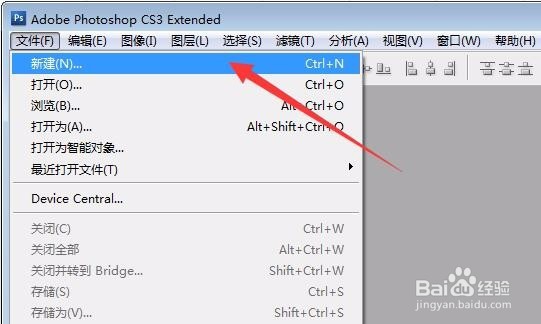

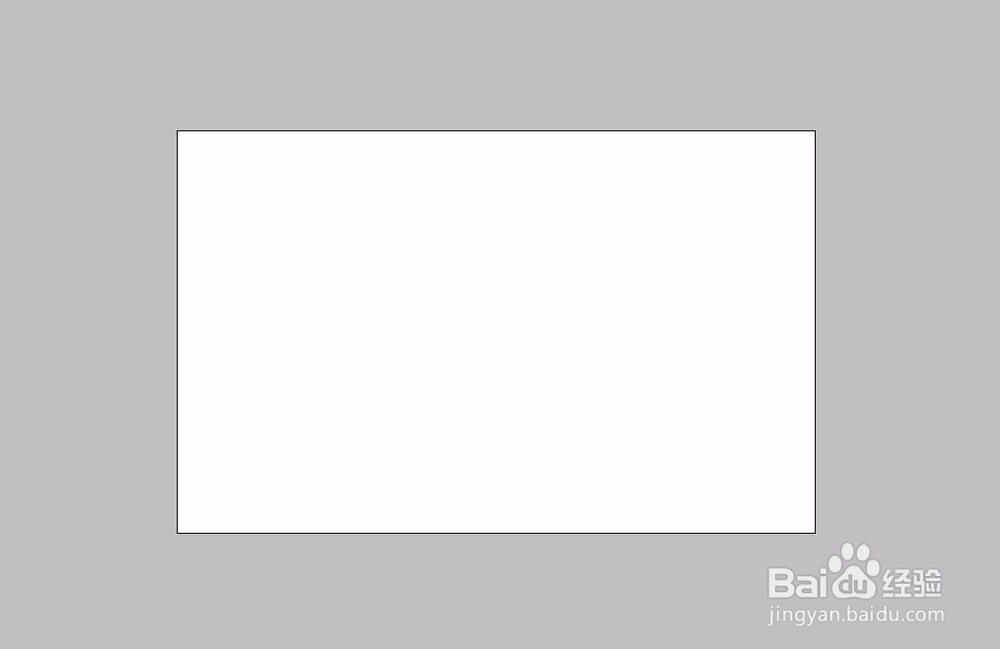
2、将身份证正反面拖入画布:
(1)将要处理的身份证正反面拖入PS
(2)将窗口调整为水平平铺
(3)把身份证正反面都拖入新建画布
(4)关掉除新建画布外的窗口,提示里选“否”,然后按“F”键将画布居中
(5)快捷键“Ctrl+K“,勾”用滚轮缩放“
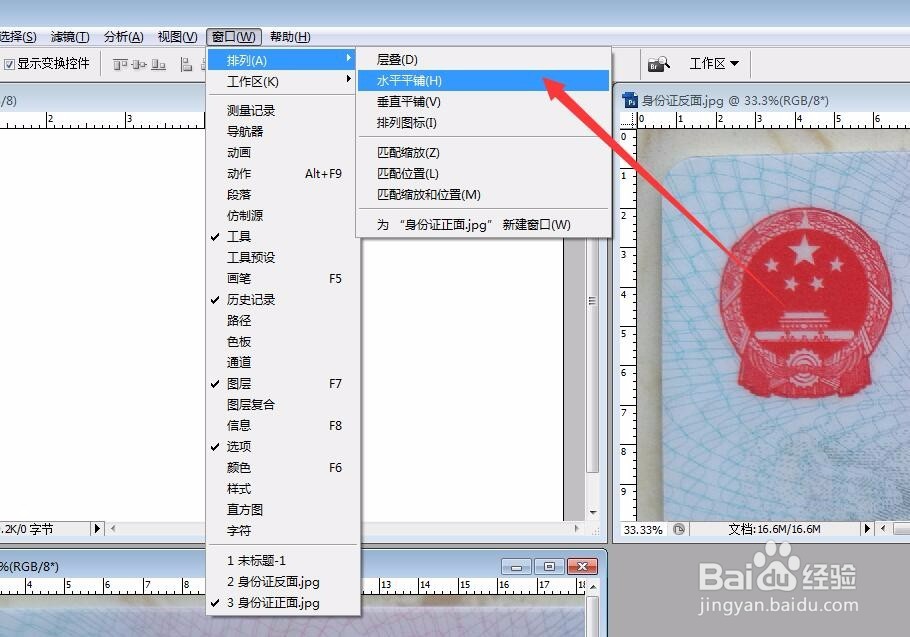
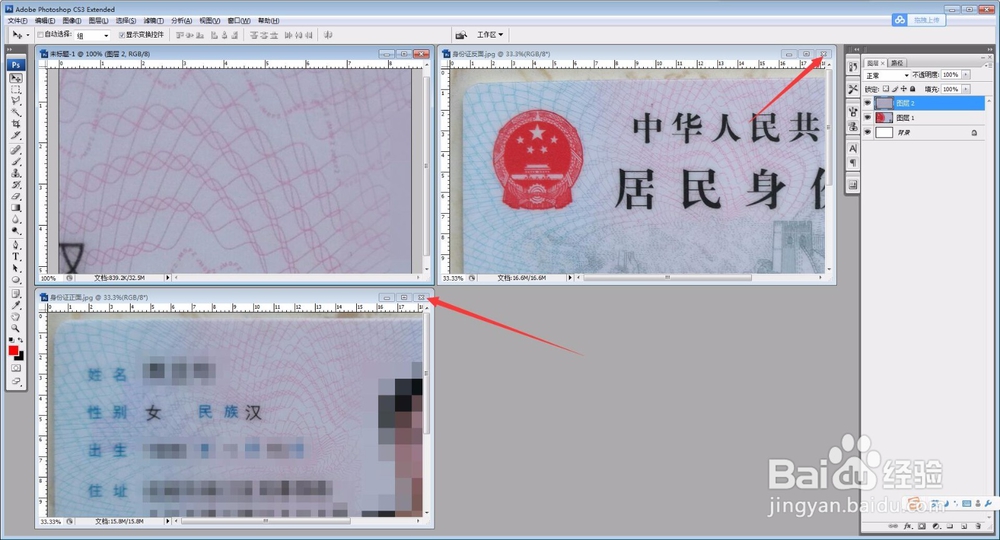
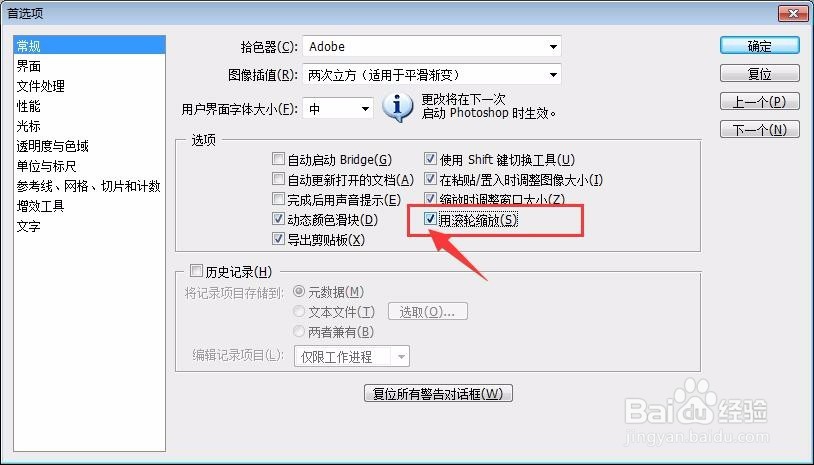
3、调整身份证大小:
(1)鼠标滚轮将画布缩小
(2)快捷键”Ctrl+T“,将鼠标放在任意一角,待指针变成缩放样式后,同时按住”Shift“键拖动
(3)反复调整大小直至刚好布满整个画布,按”Enter“完成
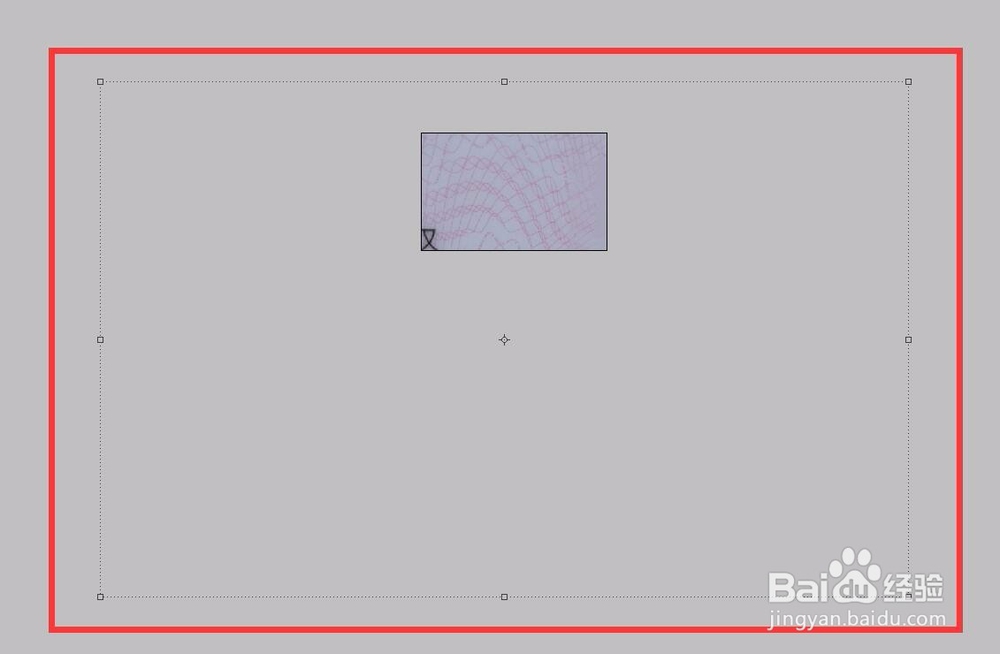
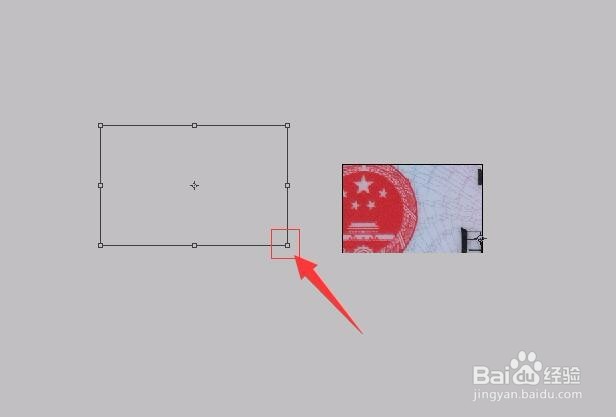

4、重复操作另一张:
(1)隐藏刚刚操作的图层(点击前面的眼睛图标),选择另一面
(2)重复第3步的操作,得到两张实际大小的身份证正反面
(3)操作完成后,将图层前面的眼睛都打开

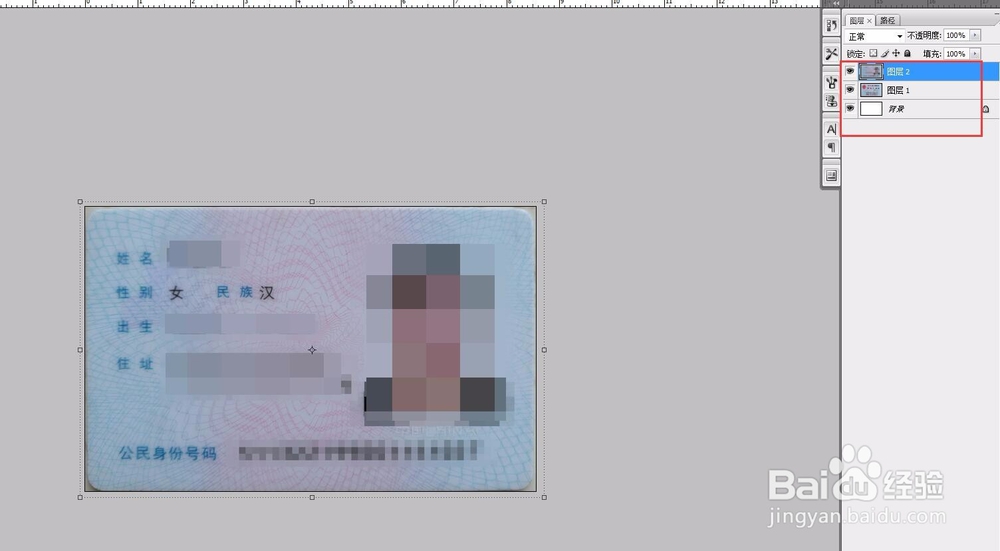
5、将画布改为可打印的A4大小:
(1)点击”图像“—”画布大小“,将数值设置为21厘米*29.7厘米,
(2)将下面相对前面的勾去掉
(3)扩展颜色改成白色,点”确定“
(4)用移动工具把身份证正面移上去,跟反面分开
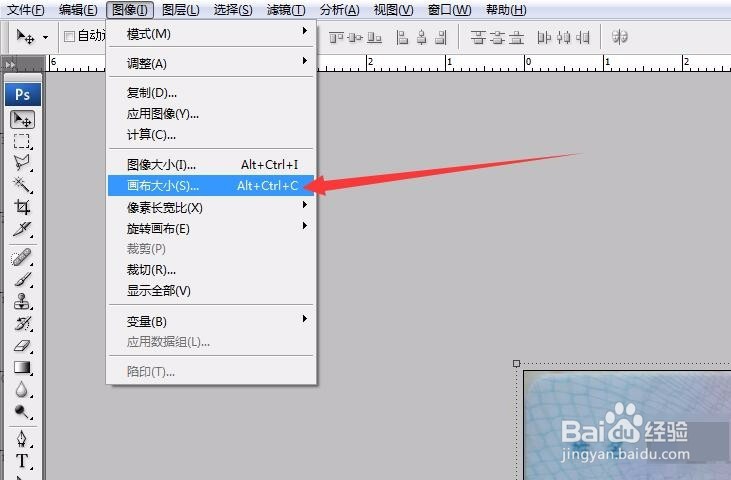
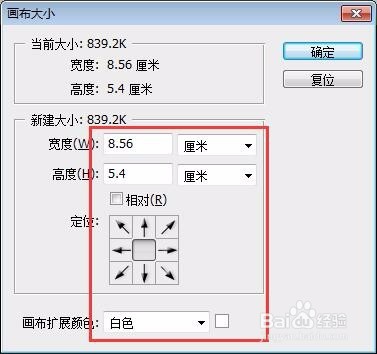
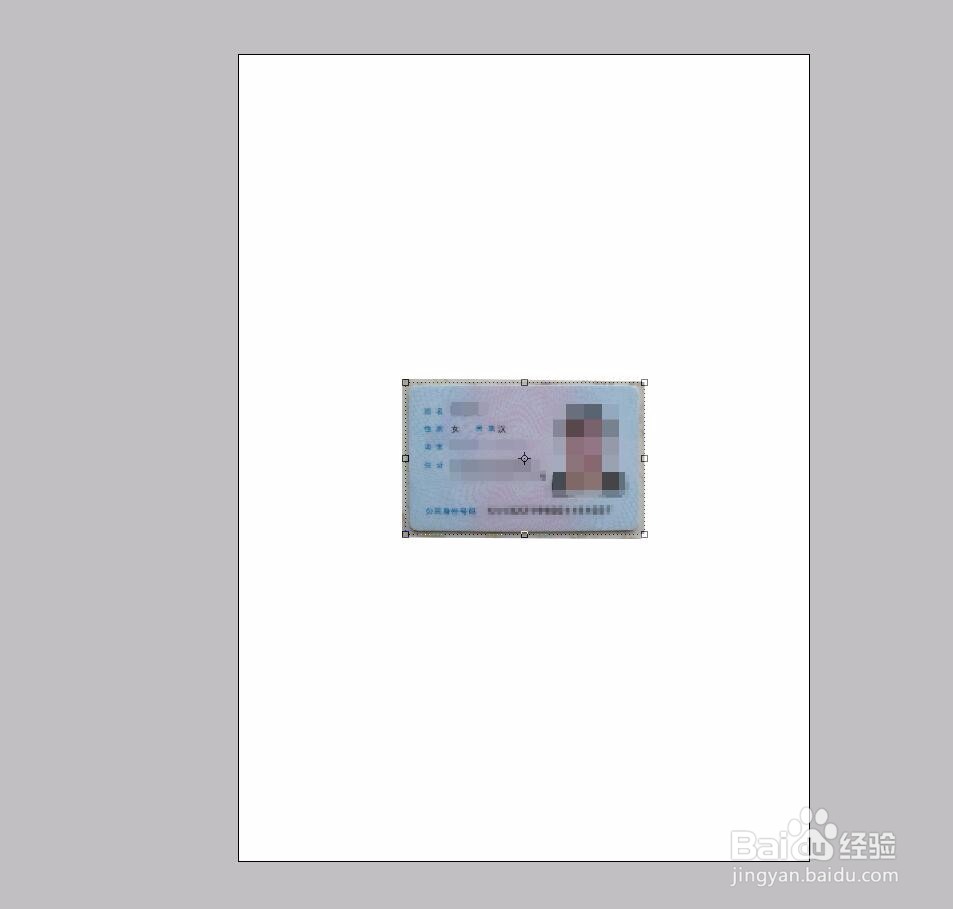
6、存为文件:
(1)”文件“—”存储为“—格式选择”JPGE“,路径选桌面
(2)保存好的文件就可以直接打印了
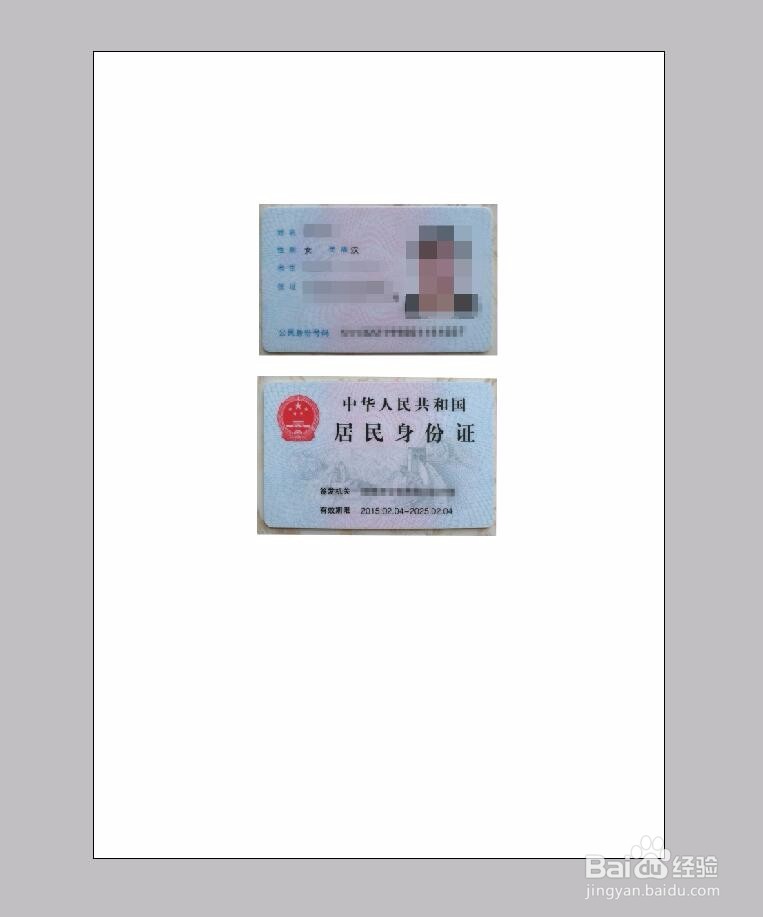
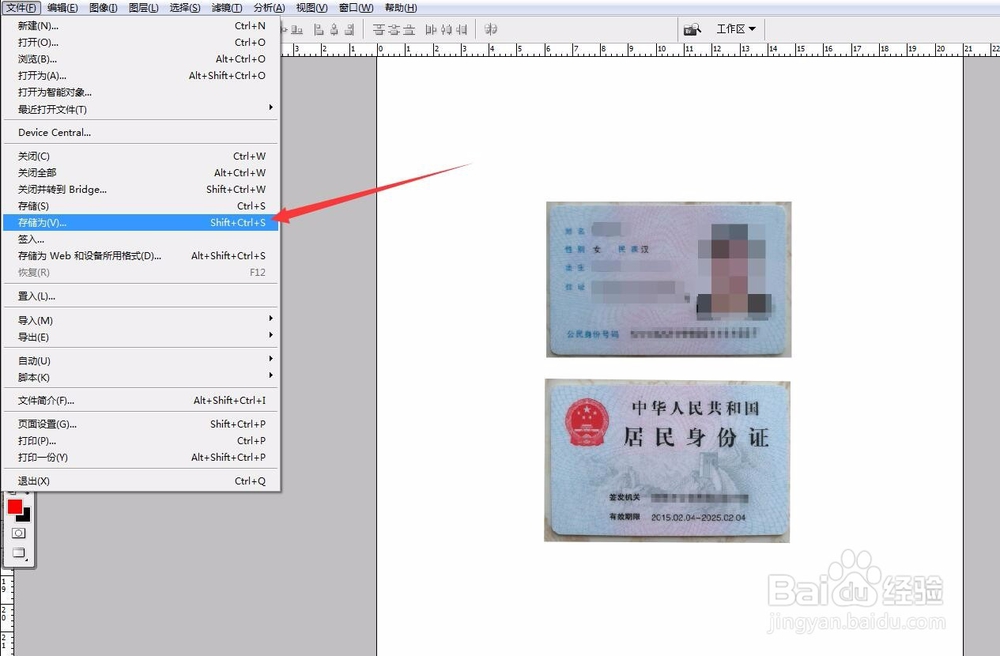
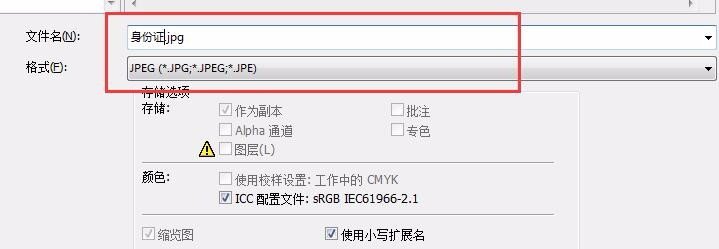
声明:本网站引用、摘录或转载内容仅供网站访问者交流或参考,不代表本站立场,如存在版权或非法内容,请联系站长删除,联系邮箱:site.kefu@qq.com。
阅读量:182
阅读量:141
阅读量:61
阅读量:177
阅读量:187